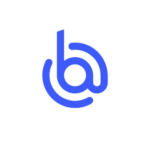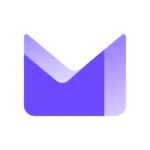Comment créer une signature sur Gmail
Découvrez comment créer une signature d’email sur Gmail en quelques étapes simples.
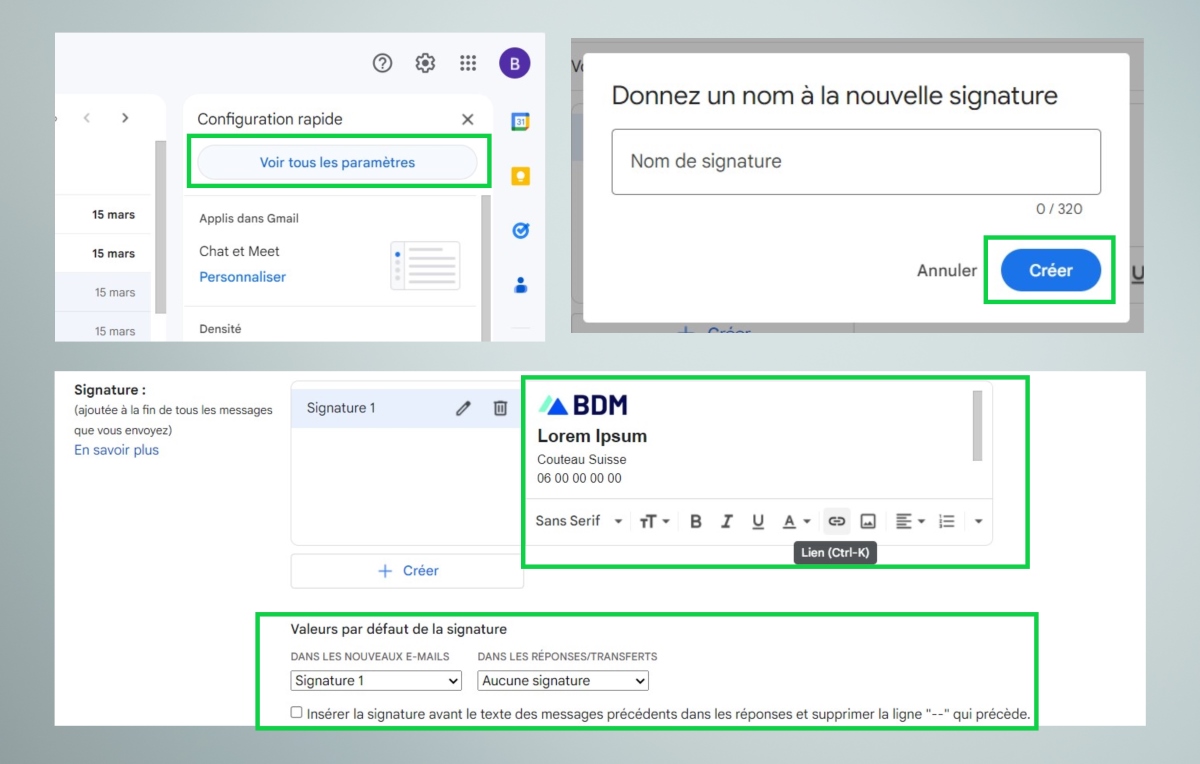
Signature Gmail : intérêt et bonnes pratiques
L’adoption d’une signature mail, que ce soit dans un contexte professionnel ou personnel, s’avère pertinente car elle vous permet de communiquer certaines informations clés à vos interlocuteurs, et d’ajouter une touche plus formelle à vos communications. Si une signature personnelle peut rester très succincte – en intégrant simplement votre nom et, éventuellement, de votre numéro de téléphone -, les signatures professionnelles sont souvent plus fournies. Elles incluent généralement :
- Nom et prénom,
- Intitulé du poste,
- Logo de l’organisation,
- Numéro de téléphone professionnel,
- Lien vers le site de l’entreprise,
- Lien vers les réseaux sociaux,
- Dans certains cas, une phrase d’accroche.
Pour les structures qui emploient un nombre important de collaborateurs, il est judicieux de se tourner vers une solution spécialisée dans la gestion des signatures mail d’entreprise. Ce type d’outil offre notamment la possibilité de diffuser des bannières marketing et de suivre le nombre de clics obtenus. Si vous souhaitez simplement concevoir une signature individuelle sur Gmail, vous pouvez suivre le chemin décrit ci-dessous !
Comment créer une signature Gmail
Pour créer une signature sur Gmail, la démarche est plutôt simple. Voici comment procéder :
- Rendez-vous dans votre interface Gmail,
- Dans le coin supérieur droit, appuyez sur l’icône Engrenage ⚙,
- Choisissez Voir tous les paramètres,
- Scrollez vers le bas et, dans Signature, appuyez sur Créer.
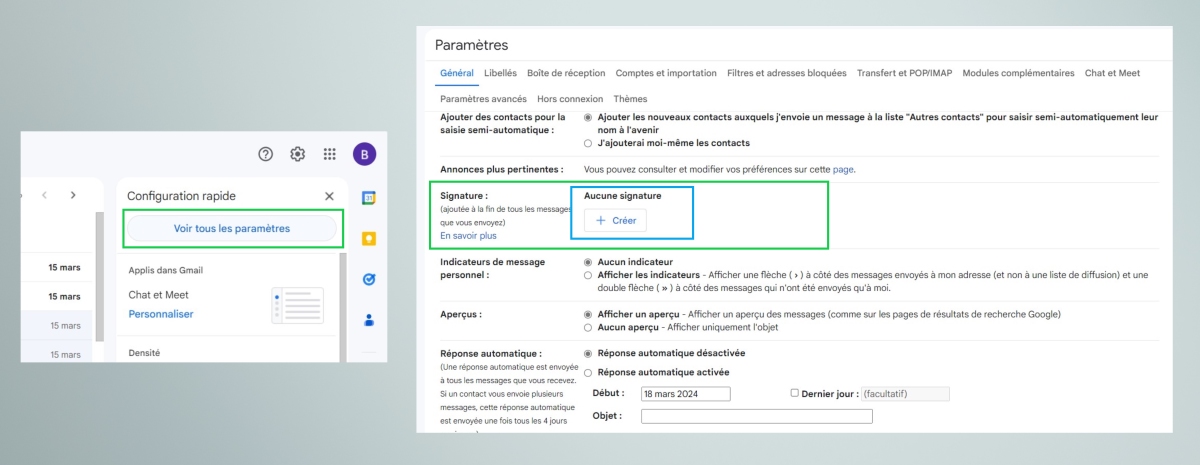
- Vous accèderez alors à une fenêtre intitulée Donnez un nom à la nouvelle signature. Ce nom sert à identifier la signature. Il n’apparaîtra pas lui-même dans celle-ci.
- Un espace s’ouvre à droite. C’est ici que vous pouvez créer votre signature. Des options de formatage sont disponibles : taille du texte, typographie, ajout d’une photo, etc.
- Utilisez l’espace en dessous pour définir si vous souhaitez que votre signature soit automatiquement intégrée à vos nouveaux mails et/ou dans les réponses et transferts,
- Une fois votre signature et sa récurrence modifiées, appuyez sur Enregistrer les modifications, en bas de la page.
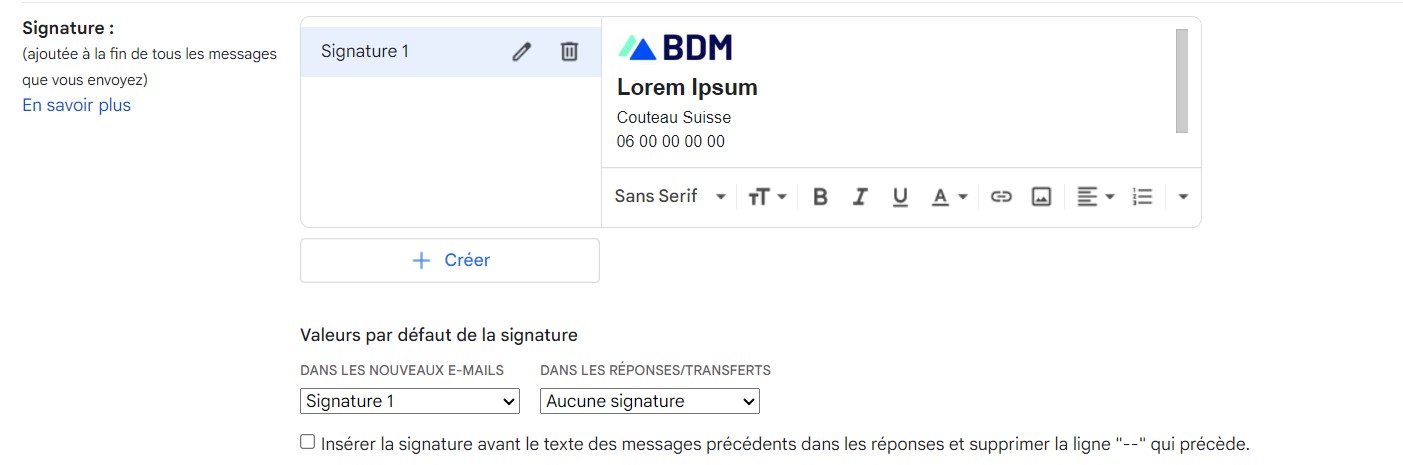
Pour ajouter une nouvelle signature, il vous suffit de réitérer la procédure. Au moment d’écrire votre email, vous aurez la possibilité d’intégrer la signature de votre choix, en cliquant si l’icône Crayon en bas à droite.
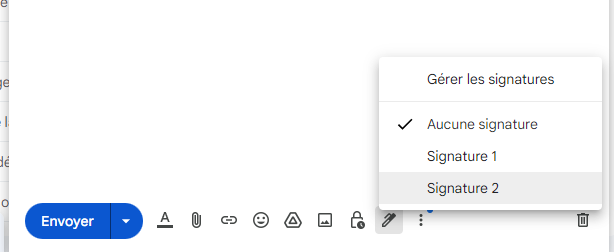


Évaluez BDM
Simple ou compliqué, ennuyeux ou captivant... nous avons besoin de vous pour améliorer notre site. Quelques minutes suffisent !
Je donne mon avis